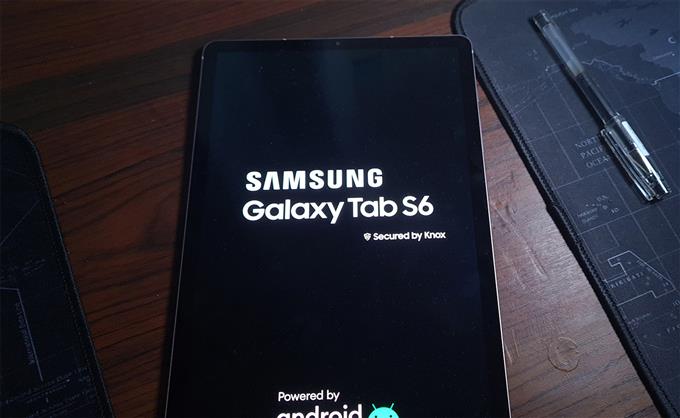Neste guia de solução de problemas, você aprenderá como corrigir os problemas do Samsung Galaxy Tab S6 WiFi que parecem incomodar muitos usuários. É possível que tais problemas sejam causados por problemas com o dispositivo de rede, como seu roteador, ou que haja um problema com os serviços de rede em seu telefone.
Problemas relacionados à rede estão entre os problemas mais comuns relatados por usuários de smartphones e tablets. É porque podem ocorrer problemas de conexão com qualquer dispositivo a qualquer hora do dia. Embora os problemas de conectividade com a Internet sejam comuns, eles não são realmente tão difíceis de consertar. Na verdade, você pode conseguir fazer seu dispositivo funcionar perfeitamente novamente, fazendo um ou dois procedimentos.
Nesta postagem, iremos orientá-lo na correção de problemas do Galaxy Tab S7 WiFi que parecem incomodar alguns usuários. Existem alguns procedimentos que sugerimos que você faça para ver se eles podem fazer seu dispositivo funcionar perfeitamente novamente. Portanto, se você é um dos usuários com problema de WiFi, continue lendo, pois podemos ajudá-lo de uma forma ou de outra.
Primeira solução: forçar o reinício do seu tablet

A primeira coisa que você deve fazer se ocorrer um problema de WiFi é atualizar a memória do seu tablet. Às vezes, uma simples reinicialização pode resolver o problema, mas um procedimento mais eficaz deve ser executado. Neste caso, sugerimos que você faça o reinício forçado.
É uma simulação de remoção da bateria que forçará seu Samsung Galaxy Tab S6 a desligar e ligar novamente. Ele também irá recarregar todos os aplicativos e serviços, bem como atualizar sua memória. É assim que se faz:
- Pressione e segure o botão Diminuir volume e a tecla Liga / Desliga ao mesmo tempo por 10 segundos. Isso fará com que seu tablet desligue e ligue novamente.
- Assim que o logotipo aparecer na tela, solte as duas teclas e espere que o dispositivo termine o processo de inicialização.
Quando a reinicialização for concluída, tente ver se o problema de Wi-Fi que você estava enfrentando foi corrigido. Se não, tente a próxima solução.
Segunda solução: reinicie seu roteador

Só porque seu Galaxy Tab S6 tem alguns problemas de Wi-Fi, não significa que ele tem um problema. Há momentos em que a preocupação vem da própria rede WiFi e não do tablet. Para descartar essa possibilidade, você deve reiniciar seu dispositivo de rede. Veja como:
- Desconecte o roteador da tomada ou simplesmente desconecte o cabo de alimentação da unidade principal.
- Deixe o dispositivo de rede sem energia por um ou dois minutos.
- Depois disso, reconecte o cabo de alimentação à tomada da parede ou reconecte-o à unidade principal.
- Espere até que ele comece a transmitir o sinal e, em seguida, verifique seu tablet para ver se o problema foi corrigido.
Na maioria das vezes, se o problema da rede Wi-Fi for temporário, isso é o que você precisa fazer. No entanto, se o problema persistir, tente a próxima solução.
Terceira solução: Restabeleça a conexão

Supondo que você já tentou fazer a reinicialização forçada em seu Galaxy Tab S6 e reiniciou o roteador sem sucesso, a próxima coisa que você precisa fazer é tentar restabelecer a conexão entre seus dispositivos. Há momentos em que a corrente é corrompida. É assim que você faz:
- Deslize de cima para baixo na tela e toque no ícone de engrenagem para abrir as configurações.
- Toque em Conexões e depois toque em Wi-Fi.
- Toque no ícone de engrenagem ao lado da rede Wi-Fi à qual você está conectado.
- Toque em Esquecer.
- Agora, reconecte-se à mesma rede Wi-Fi e veja se o problema foi corrigido.
Se este procedimento não resolver o problema, tente a próxima solução.
Quarta solução: redefinir as configurações de rede

Depois de atualizar a memória de seus dispositivos e reconectar à mesma rede e o problema não ser corrigido, é hora de uma solução mais complicada. Neste ponto, pode ser necessário redefinir todos os serviços de rede em seu Galaxy Tab S6. Isso excluirá todas as conexões sem fio e restaurará todas as configurações de rede aos padrões de fábrica. É assim que se faz:
- Deslize de cima para baixo na tela e toque no ícone de engrenagem para abrir as configurações.
- Role para baixo para encontrar Gerenciamento Geral e toque nele.
- Toque em Redefinir para ver todas as opções de redefinição.
- Toque em Redefinir configurações de rede e digite seu bloqueio de segurança, se solicitado.
- Em seguida, toque em Redefinir para prosseguir com a redefinição das configurações de rede.
Assim que a redefinição da rede for concluída, deixe seu tablet reconectar à mesma conexão Wi-Fi e veja se o problema foi corrigido.
Quinta solução: redefina o tablet para a configuração original

Se tudo mais falhar, sua última opção é fazer o reset de fábrica. Quando se trata de problemas relacionados à rede que ocorreram sem motivo ou causa aparente, uma redefinição de fábrica sempre pode corrigi-los. No entanto, certifique-se de criar um backup de seus arquivos e dados importantes, pois eles serão excluídos. Quando estiver pronto, siga estas etapas para redefinir o Tab S6:
- Deslize de cima para baixo na tela e toque no ícone de engrenagem para abrir as configurações.
- Role para baixo para encontrar Gerenciamento Geral e toque nele.
- Toque em Redefinir para ver todas as opções de redefinição.
- Toque em Redefinir dados de fábrica.
- Role para baixo até a parte inferior da tela e toque em Redefinir.
- Se solicitado, digite sua trava de segurança.
- Toque em Excluir tudo e digite a senha do seu ID do Google.
Após a redefinição, configure seu tablet como um novo dispositivo e veja se os problemas de WiFi em seu dispositivo foram corrigidos.
Esperamos que este guia de solução de problemas possa ajudá-lo.
Por favor, apoie-nos assinando nosso canal no YouTube para que possamos continuar criando conteúdos úteis.
TAMBÉM LEIA:
- Como criar apresentações de slides de vídeo simples no Samsung Galaxy Tab S6
- Como compartilhar arquivos de vídeo no Samsung Galaxy Tab S6 através do aplicativo Gallery